批量插入100多张图片甚至更多的时候怎么办?一张张插入太费手了,今天分享两种批量插入图片的办法,一两分钟就搞定。
·第一种:
→要把目前收集的图片全部整理成表格,同时按Ctrl+a全部选中,按shift键同时右击随意一张图片,点复制文件地址粘贴到表格中,稍微处理一下,右边写肖战,然后按住ctrl+i就把图片中的姓名全部提取出来了,复制到左边,这部分可以删除了。

→姓名要排序一下,然后插入本地图片,全部选中插入,点击图片工具中的对齐,选择等尺寸图片,调整一样大小,再手工拖动下调整图片至合适的大小。

→再把第一张和最后一张图片放在指定的单元格中,根据图片调整单元格大小,然后按ctrl+g定位对象,全部选择图片,点对齐纵向分布,再点左对齐,这样就好了。注意,这种方式必定要姓名和图片排序一致。
·第二种:
→要根据提供的清单找到对应图片插入进去,这里插入高圆圆、范冰冰这两个人的照片是没有的,这种用上面的代码来做,代码中红色部分可以根据使用的情况修改,这部分是文件地址,这个是需要引用的,单元格后面的是图片的宽和高,代码会放在评论区。

→先复制下来,这个单元格改成A4下拉,然后把这些复制到记事本中,把表格中的代码先清除了,复制粘贴记事本中的代码,图片就出来了。

→我用的是WPS,这个图片会间隔一行出现,所以插入一个辅助列等于MODrow2下拉,然后删选0,把空行的单元格删除了,这样图片就好了,高圆圆、范冰冰没有图片就是空格。
大家喜爱这个视频的请点赞、收藏及关注,下次再见。
© 版权声明
文章版权归作者所有,未经允许请勿转载。如内容涉嫌侵权,请在本页底部进入<联系我们>进行举报投诉!
THE END




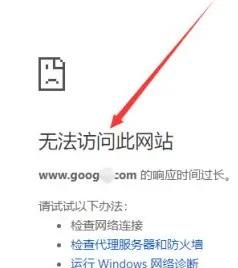



















暂无评论内容